複数のマスターIDと連携したIIJ IDでログインする
複数のマスターIDと連携させたIIJ IDで「IIJサービスオンライン」へのログイン操作を行うと、どのマスターIDの権限で「IIJサービスオンライン」を利用するかを選択できます。
事前に確認すること
設定の前に以下を確認または用意してください。
- IIJ IDアカウント及び、その認証情報。
- IIJ IDアカウントが新規発行された際に届く、「【IIJ IDサービス】アカウントが登録されました」メールをご覧ください。
- 認証情報について詳しくは、『IIJ IDサービス オンラインマニュアル[利用者用]』をご覧ください。
- 連携したマスターIDに二要素認証を設定している場合は、二要素認証に使用するデバイス。
- 二要素認証について詳しくは、「IIJサービスオンライン」の「ご利用にあたって」に掲載されている、『IIJサービスオンラインご利用にあたって』をご覧ください。
ログイン手順
1.「IIJサービスオンライン(https://help.iij.ad.jp/)」にアクセスします。
「IIJサービスオンライン」のログイン画面が表示されます。
2.「IIJ IDでログイン」をクリックします。
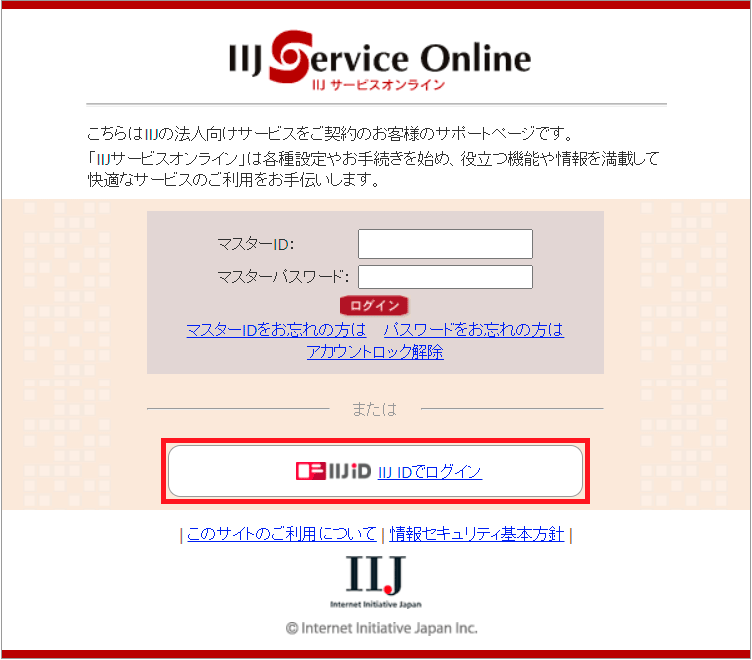
IIJ IDのログイン画面が表示されます。
3.IIJ IDを入力し、「次へ」をクリックします。
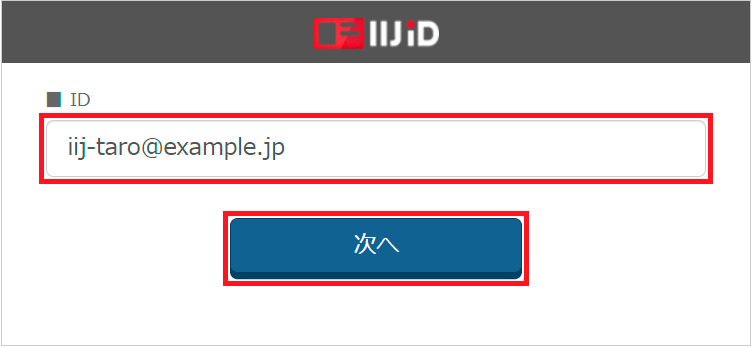
4.画面の指示に従って認証情報を入力します。
操作について詳しくは、『IIJ IDサービス オンラインマニュアル[利用者用]』をご覧ください。
認証に成功すると、「利用するマスターIDの選択」画面が表示されます。
5.利用するマスターIDを選択し、「選択」をクリックします。
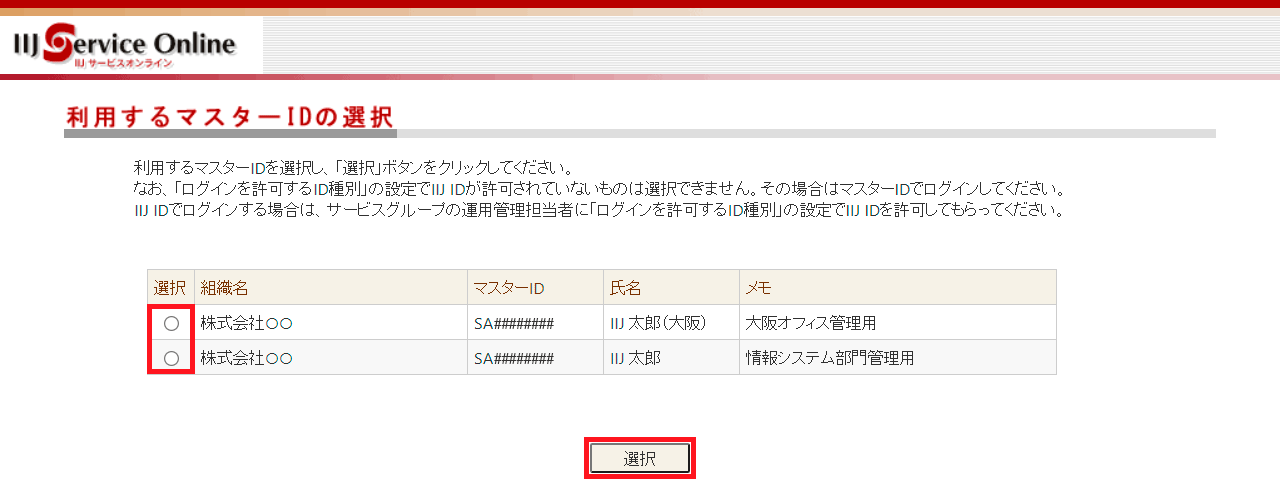
【参考】
- 連携しているマスターIDが1つの場合は、この画面は表示されません。連携しているマスターIDが自動的に選択されます。
- 複数のマスターIDと連携していても、IIJ IDによるログインが許可されているマスターIDが1つしかない場合は、この画面は表示されません。IIJ IDによるログインが許可されているマスターIDが自動的に選択されます。
- 「ログインを許可するID種別」の設定でIIJ IDによるログインが許可されていないマスターIDは選択できません。
- メモの登録について詳しくは、「連携したマスターIDにメモを登録する」をご覧ください。
6.(マスターIDに二要素認証を設定している場合)二要素認証対応アプリを起動し、表示されたワンタイムパスワードを「二要素認証」画面の「ワンタイムパスワード」に入力し、「認証」をクリックします。
認証に成功すると、選択したマスターIDの権限でログインが完了します。
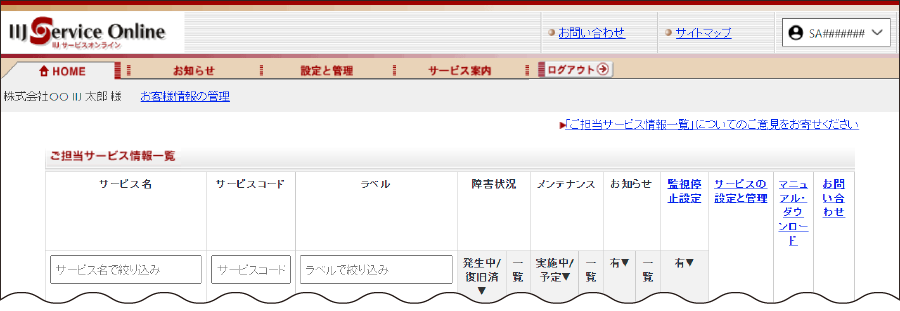
【参考】
現在利用しているマスターIDは、画面右上に表示されます。